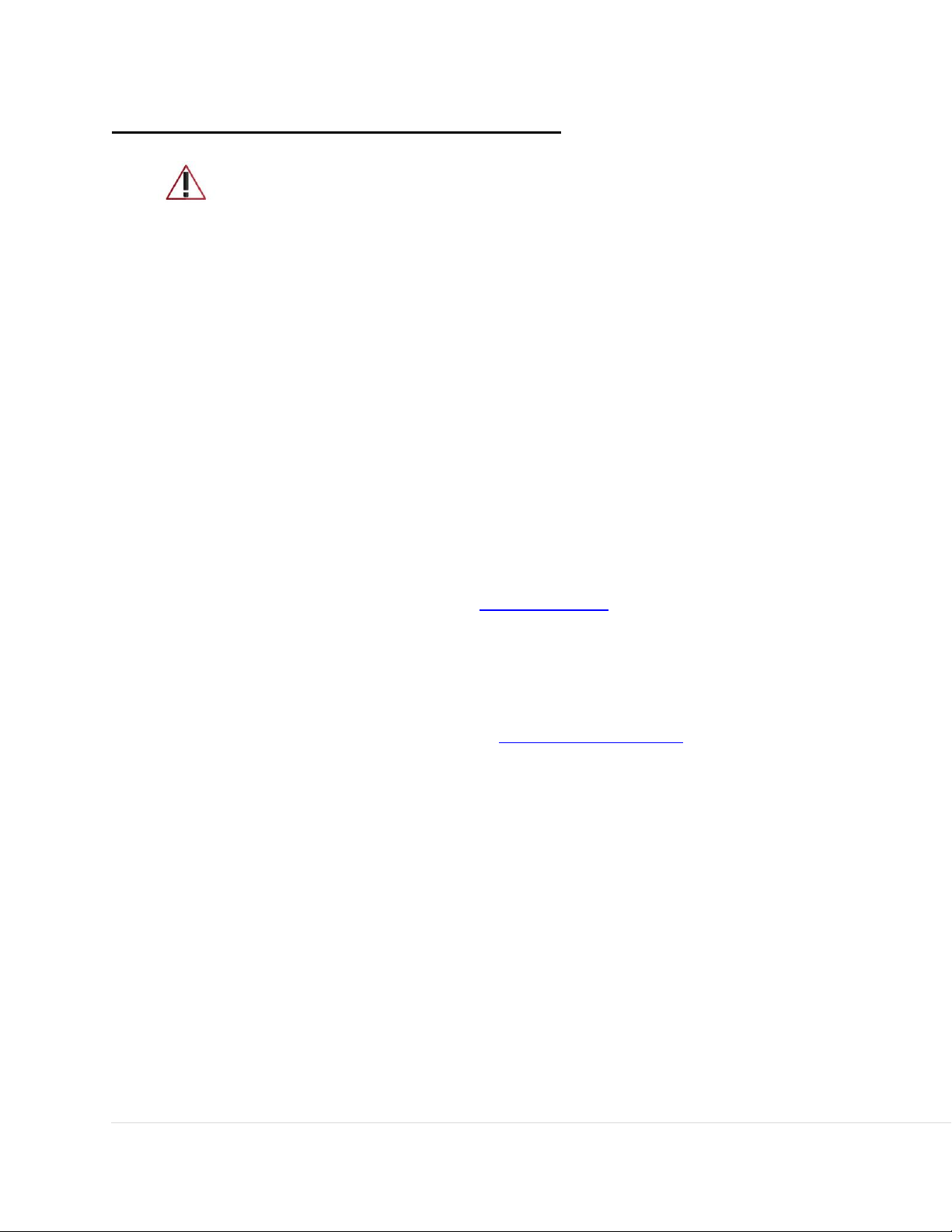21 | P a g e
MISES À JOUR DU FIRMWARE
Vérifiez que la caméra est connectée à une source d’alimentation constante
pendant la mise à jour. Si l’alimentation n’est pas constante, votre appareil peut
ne plus fonctionner. L’allume-cigare de votre véhicule ou une prise électrique à la maison
fonctionnent bien.
Utiliser l’application Drive Smarter
• Allumez votre caméra en la connectant à une source d’alimentation constante comme
l’adaptateur CLA de votre véhicule ou une prise électrique à la maison.
• Quand vous Connectez votre caméra, l’application va vérifier si une version plus récente du
firmware est disponible sur le serveur.
• Appuyez sur « Télécharger » dans la notification pour télécharger la dernière version du
Firmware.
• Suivez les instructions dans l’application mobile Drive Smarter. Si le téléchargement est
réussi, le voyant LED de la caméra va clignoter pendant l’installation de la mise à jour.
• Pour vérifier si la mise à jour est réussie, vous pouvez aller à la page « À propos » dans le
menu de la caméra.
Utiliser un Mac ou un PC
Pour une meilleure performance, consultez www.cobra.com régulièrement pour voir si des
mises à jour sont disponibles.
• Connectez la caméra embarquée à votre ordinateur en utilisant le câble USB/Micro-USB
fourni.
• La caméra va s’afficher dans l’explorateur de fichier.
• Téléchargez le fichier de mise à jour depuis www.drivesmarter.com et enregistrez-le sur votre
ordinateur. Ce fichier aura une extension en « .bin ». Remarque : Vous n’avez pas besoin de
faire un double-clic sur ce fichier ou de l’ouvrir.
• Faites un copier/coller du fichier ou faites-le glisser dans le répertoire racine de la carte SD de
la caméra.
• Attendez que le fichier soit complètement transféré avant de déconnecter la caméra
embarquée de l’ordinateur. La caméra embarquée va s’éteindre.
• Branchez le câble Micro-USB dans une source d’alimentation fiable comme une prise
électrique à la maison ou l’adaptateur CLA de votre véhicule. La caméra va s’allumer et
afficher directement le menu de mise à jour du firmware.
• Suivez les instructions affichées sur l’écran de la caméra, si votre appareil en est pourvu, pour
mettre le firmware à jour. Les appareils sans écran se mettent à jour automatiquement.
• Vous pouvez vérifier si votre caméra est à jour en vérifiant la version du firmware dans la
page « À propos » du menu de votre appareil photo ou via l’application.